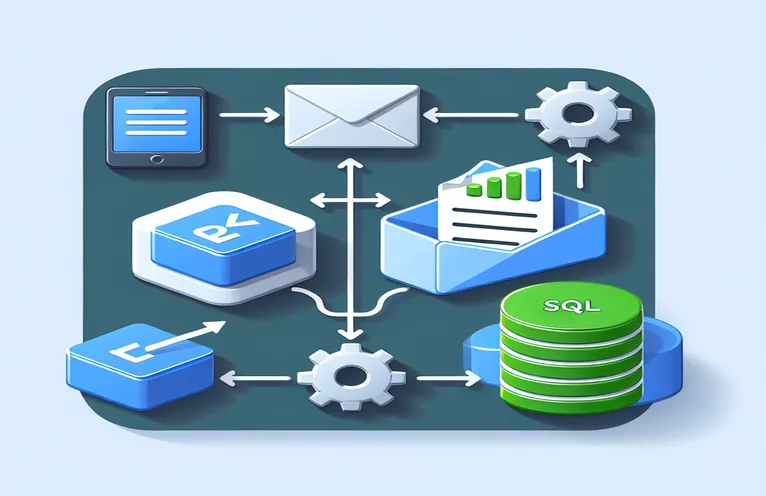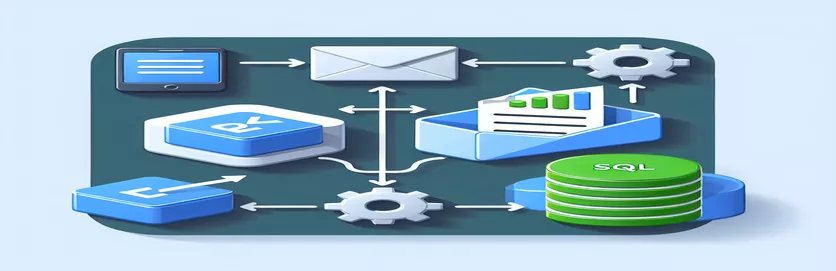మీ డేటా వర్క్ఫ్లోను క్రమబద్ధీకరించడం
ప్రతిరోజూ, SQL సర్వర్కు ఇమెయిల్ అటాచ్మెంట్ నుండి డేటాను మాన్యువల్గా నిర్వహించడం చాలా శ్రమతో కూడుకున్నది మరియు సమయం తీసుకుంటుంది. ఇది Excel ఫైల్తో ఇమెయిల్ను స్వీకరించడం, దానిని నియమించబడిన ఫోల్డర్లో సేవ్ చేయడం, మొదటి నిలువు వరుసను తీసివేయడం ద్వారా డేటాను మార్చడం, ఆపై దానిని డేటాబేస్లోకి దిగుమతి చేయడం.
సామర్థ్యాన్ని మెరుగుపరచడానికి మరియు లోపాల ప్రమాదాన్ని తగ్గించడానికి, ఈ ప్రక్రియను ఆటోమేట్ చేయడం ఒక ఆచరణాత్మక పరిష్కారం. SSIS (SQL సర్వర్ ఇంటిగ్రేషన్ సర్వీసెస్) లేదా మైక్రోసాఫ్ట్ పవర్ ఆటోమేట్ వంటి సాధనాలను ఉపయోగించడం ద్వారా, మీరు ఈ పనులను స్వయంచాలకంగా నిర్వహించే సిస్టమ్ను సెటప్ చేయవచ్చు, ప్రతి ఉదయం విలువైన సమయాన్ని ఆదా చేయవచ్చు.
| ఆదేశం | వివరణ |
|---|---|
| ImapClient | ఇమెయిల్లను యాక్సెస్ చేయడానికి మరియు నిర్వహించడానికి IMAP సర్వర్కు కనెక్షన్ను ప్రారంభిస్తుంది. |
| SearchCondition.Unseen() | కొత్త డేటాను ప్రాసెస్ చేయడానికి మాత్రమే ఉపయోగపడే రీడ్గా మార్క్ చేయని ఇమెయిల్లను ఫిల్టర్ చేస్తుంది. |
| GetMessage(uid) | దాని ప్రత్యేక ID ద్వారా గుర్తించబడిన ఇమెయిల్ సందేశాన్ని తిరిగి పొందుతుంది. |
| File.Create() | అటాచ్మెంట్లను స్థానికంగా సేవ్ చేయడానికి ఇక్కడ ఉపయోగించిన పేర్కొన్న మార్గంలో ఫైల్ను సృష్టిస్తుంది లేదా ఓవర్రైట్ చేస్తుంది. |
| app.LoadPackage() | అమలు కోసం ఫైల్ సిస్టమ్ నుండి SSIS ప్యాకేజీని లోడ్ చేస్తుంది. |
| pkg.Execute() | లోడ్ చేయబడిన SSIS ప్యాకేజీని అమలు చేస్తుంది, ఇది డేటా రూపాంతరం మరియు లోడింగ్ వంటి పనులను చేయగలదు. |
| Save email attachments | ఇమెయిల్ నుండి జోడింపులను పేర్కొన్న OneDrive ఫోల్డర్లో నిల్వ చేసే పవర్ ఆటోమేట్ చర్య. |
| Run script | నిలువు వరుసను తొలగించడం వంటి Excel ఫైల్లను సవరించడానికి Excel ఆన్లైన్ స్క్రిప్ట్ను అమలు చేస్తుంది. |
| Insert row | పవర్ ఆటోమేట్లో SQL సర్వర్ చర్య డేటాను నేరుగా SQL డేటాబేస్లోకి చొప్పిస్తుంది. |
స్క్రిప్ట్ బ్రేక్డౌన్ మరియు వర్క్ఫ్లో వివరణ
అందించిన స్క్రిప్ట్లు ఇమెయిల్ జోడింపులు మరియు SQL డేటాబేస్ నిర్వహణతో కూడిన రోజువారీ పనుల ఆటోమేషన్ను ప్రదర్శిస్తాయి. మొదటి స్క్రిప్ట్ SSISని ఉపయోగిస్తుంది, దీనితో ప్రారంభమవుతుంది ImapClient ఇమెయిల్ సర్వర్కు కనెక్షన్ని ఏర్పాటు చేయడానికి ఆదేశం. ఇమెయిల్ల పునరుద్ధరణను ఆటోమేట్ చేయడానికి ఇది కీలకం. కనెక్ట్ అయిన తర్వాత, అది ఉపయోగిస్తుంది SearchCondition.Unseen() చదవని ఇమెయిల్ల కోసం ఫిల్టర్ చేయడానికి, ప్రతిరోజూ కొత్త జోడింపులు మాత్రమే ప్రాసెస్ చేయబడతాయని నిర్ధారిస్తుంది. స్క్రిప్ట్ అప్పుడు నియమిస్తుంది GetMessage(uid) ఈ ఇమెయిల్లను వాటి ప్రత్యేక ఐడెంటిఫైయర్ల ఆధారంగా పొందేందుకు.
ఇమెయిల్లను తిరిగి పొందిన తర్వాత, స్క్రిప్ట్ స్థానికంగా ఉపయోగించి జోడింపులను సేవ్ చేయడంపై దృష్టి పెడుతుంది File.Create(), ఫైల్ కార్యకలాపాలను సురక్షితంగా మరియు సమర్ధవంతంగా నిర్వహించడానికి ఇది అవసరం. SSIS ప్యాకేజీ, లోడ్ చేయబడింది app.LoadPackage(), ఆదేశాన్ని ఉపయోగించి డేటాను SQL డేటాబేస్లోకి మార్చడానికి మరియు దిగుమతి చేయడానికి అమలు చేయబడుతుంది pkg.Execute(). దీనికి విరుద్ధంగా, పవర్ ఆటోమేట్ స్క్రిప్ట్ ఇలాంటి పనులను ఆటోమేట్ చేస్తుంది కానీ క్లౌడ్-ఆధారిత వాతావరణంలో, వంటి చర్యలను ఉపయోగిస్తుంది Save email attachments ఫైల్లను OneDriveకి తరలించడానికి మరియు Run script ఎక్సెల్ ఆన్లైన్లో డేటాబేస్ చొప్పించే ముందు డేటాను ప్రీప్రాసెస్ చేయడానికి.
ఇమెయిల్ నుండి SQLకి ఎక్సెల్ ఫైల్ ఇంటిగ్రేషన్ను ఆటోమేట్ చేస్తోంది
SQL సర్వర్ ఇంటిగ్రేషన్ సర్వీసెస్ (SSIS) స్క్రిప్ట్
// Step 1: Define the connection to the mail serverstring mailServer = "imap.yourmail.com";string email = "your-email@example.com";string password = "yourpassword";// Step 2: Connect and fetch emailsusing (ImapClient client = new ImapClient(mailServer, email, password, AuthMethod.Login, 993, true)){IEnumerable<uint> uids = client.Search(SearchCondition.Unseen());foreach (uint uid in uids){var message = client.GetMessage(uid);// Process each attachmentforeach (var attachment in message.Attachments){// Save the Excel file locallyusing (var fileStream = File.Create(@"C:\temp\" + attachment.Name)){attachment.ContentStream.CopyTo(fileStream);}// Run the SSIS package to process the fileDtsRuntime.Application app = new DtsRuntime.Application();Package pkg = app.LoadPackage(@"C:\SSIS\ProcessExcel.dtsx", null);pkg.Execute();}}}
పవర్ ఆటోమేట్ ద్వారా SQL ఆటోమేషన్కు ఎక్సెల్
పవర్ ఆటోమేట్ ఫ్లో వివరణ
// Step 1: Trigger - When a new email arrivesWhen a new email is received (Subject Filter: 'Daily Excel Report')// Step 2: Action - Save attachments to OneDriveSave email attachments to: 'OneDrive/EmailAttachments'// Step 3: Action - Remove first column from ExcelUse Excel Online (Business) action: 'Run script' (Script to delete the first column)// Step 4: Action - Insert data into SQL databaseUse SQL Server action: 'Insert row' (Set connection and target database)// Step 5: Condition - If success, send confirmation emailIf action is successful, send email: 'Data upload complete'// Step 6: Error Handling - If failure, send error notificationIf error occurs, send email: 'Error in data processing'
ఆటోమేషన్ ద్వారా డేటా నిర్వహణను మెరుగుపరచడం
ప్రత్యేకంగా SSIS మరియు పవర్ ఆటోమేట్తో ఆటోమేషన్ రంగంలో మరింతగా అన్వేషించడం, డేటా హ్యాండ్లింగ్లో సామర్థ్యాన్ని పెంపొందించడం మరియు మాన్యువల్ వర్క్లోడ్లను తగ్గించడంపై వాటి గణనీయమైన ప్రభావాన్ని వెల్లడిస్తుంది. ఈ సాధనాలు పునరావృతమయ్యే టాస్క్లను ఆటోమేట్ చేయడమే కాకుండా, డేటా సమగ్రతను మరియు సమయానుకూలమైన అప్డేట్లను నిర్వహించడానికి కీలకమైన బలమైన ఎర్రర్ హ్యాండ్లింగ్ మరియు షెడ్యూలింగ్ సామర్థ్యాలను కూడా పరిచయం చేస్తాయి. ఇటువంటి ఆటోమేటెడ్ వర్క్ఫ్లోలను అమలు చేయడం వల్ల మానవ లోపాల సంభావ్యతను గణనీయంగా తగ్గిస్తుంది, డేటా ప్రాసెసింగ్ వేగాన్ని పెంచుతుంది మరియు సిబ్బంది మరింత విశ్లేషణాత్మక పనులపై దృష్టి పెట్టడానికి అనుమతిస్తుంది.
ఫైనాన్స్ లేదా మార్కెటింగ్ వంటి సమయానుకూల డేటా అప్డేట్లపై ఆధారపడే రంగాలలో ఈ వ్యూహాత్మక ఆటోమేషన్ ప్రత్యేకించి రూపాంతరం చెందుతుంది. ఉదాహరణకు, ఇన్కమింగ్ డేటా నిర్దిష్ట నాణ్యత తనిఖీలలో విఫలమైతే హెచ్చరికలను ట్రిగ్గర్ చేయడానికి ఆటోమేటెడ్ సిస్టమ్లను సెట్ చేయవచ్చు, తద్వారా నిర్ణయాధికారులు ఎల్లప్పుడూ విశ్వసనీయమైన మరియు ఖచ్చితమైన సమాచారానికి ప్రాప్యత కలిగి ఉండేలా చూసుకోవచ్చు. ఈ స్థాయి ఆటోమేషన్ కార్యకలాపాలను క్రమబద్ధీకరించడమే కాకుండా సంస్థలోని మొత్తం డేటా గవర్నెన్స్ ఫ్రేమ్వర్క్ను మెరుగుపరుస్తుంది.
ఇమెయిల్-టు-డేటాబేస్ ఆటోమేషన్పై తరచుగా అడిగే ప్రశ్నలు
- SSIS అంటే ఏమిటి?
- SSIS (SQL సర్వర్ ఇంటిగ్రేషన్ సర్వీసెస్) అనేది ఎంటర్ప్రైజ్-స్థాయి డేటా ఇంటిగ్రేషన్ మరియు డేటా ట్రాన్స్ఫార్మేషన్ సొల్యూషన్లను రూపొందించడానికి ఒక వేదిక.
- ప్రక్రియలను ఆటోమేట్ చేయడానికి SSISని ఎలా ఉపయోగించవచ్చు?
- SSIS వంటి లక్షణాలతో వివిధ మూలాల నుండి డేటాబేస్లు మరియు ఇతర గమ్యస్థానాలకు డేటాను తరలించే మరియు మార్చే ప్రక్రియను ఆటోమేట్ చేయగలదు Data Flow, Control Flow, మరియు Error Handling.
- పవర్ ఆటోమేట్ అంటే ఏమిటి?
- పవర్ ఆటోమేట్ అనేది మైక్రోసాఫ్ట్ అందించిన సేవ, ఇది ఫైల్లను సమకాలీకరించడానికి, నోటిఫికేషన్లను పొందడానికి, డేటాను సేకరించడానికి మరియు మరిన్ని చేయడానికి మీకు ఇష్టమైన యాప్లు మరియు సేవల మధ్య ఆటోమేటెడ్ వర్క్ఫ్లోలను రూపొందించడంలో సహాయపడుతుంది.
- పవర్ ఆటోమేట్ ఇమెయిల్ జోడింపులను ఎలా నిర్వహిస్తుంది?
- పవర్ ఆటోమేట్ దానితో OneDrive లేదా SharePoint వంటి సేవల్లో పేర్కొన్న ఫోల్డర్లో ఇమెయిల్ల నుండి జోడింపులను స్వయంచాలకంగా సేవ్ చేస్తుంది Save email attachments చర్య.
- డేటా బదిలీ సమయంలో SSIS లోపాలను నిర్వహించగలదా?
- అవును, SSIS డేటా బదిలీ సమస్యలను నిర్వహించగల బలమైన ఎర్రర్ హ్యాండ్లింగ్ మెకానిజమ్లను కలిగి ఉంది, ఇది సమీక్ష కోసం ఫైల్లను వేరు చేయడానికి తప్పుగా ఉన్న రికార్డ్లను మళ్లీ ప్రయత్నించడానికి లేదా దారి మళ్లించడానికి అనుమతిస్తుంది.
ఆటోమేషన్ జర్నీని సంగ్రహించడం
రొటీన్ ఇమెయిల్-టు-డేటాబేస్ టాస్క్ల కోసం ఆటోమేషన్ను అమలు చేయడం వ్యాపారాలకు, ముఖ్యంగా అధిక వాల్యూమ్ల డేటాతో వ్యవహరించే వారికి రూపాంతర సంభావ్యతను అందిస్తుంది. SSIS మరియు పవర్ ఆటోమేట్ని ఉపయోగించడం ద్వారా, కంపెనీలు మాన్యువల్ డేటా ఎంట్రీని తొలగించగలవు, లోపాల ప్రమాదాన్ని తగ్గించగలవు మరియు సకాలంలో అప్డేట్లను నిర్ధారించగలవు. ఈ ఆటోమేషన్ కార్యాచరణ సామర్థ్యాన్ని పెంచుతుంది మరియు సిబ్బంది మరింత వ్యూహాత్మక పనులపై దృష్టి పెట్టడానికి అనుమతిస్తుంది, తద్వారా ఉత్పాదకత మరియు డేటా ఖచ్చితత్వాన్ని పెంచుతుంది.